Microsoft Defender für Cloud-Apps schützt Cloud-Apps jetzt direkt in Edge for Business
2 Minute. lesen
Veröffentlicht am
Lesen Sie unsere Offenlegungsseite, um herauszufinden, wie Sie MSPoweruser dabei helfen können, das Redaktionsteam zu unterstützen Lesen Sie weiter
Wichtige Hinweise
- Microsoft Defender for Cloud Apps schützt Cloud-Apps jetzt direkt in Edge for Business.
- Dadurch entfällt die Notwendigkeit von Proxys, was möglicherweise die Sicherheit und Leistung verbessert.
- Administratoren können detaillierte Sitzungsrichtlinien festlegen, um Aktionen einzuschränken und vertrauliche Daten zu schützen.
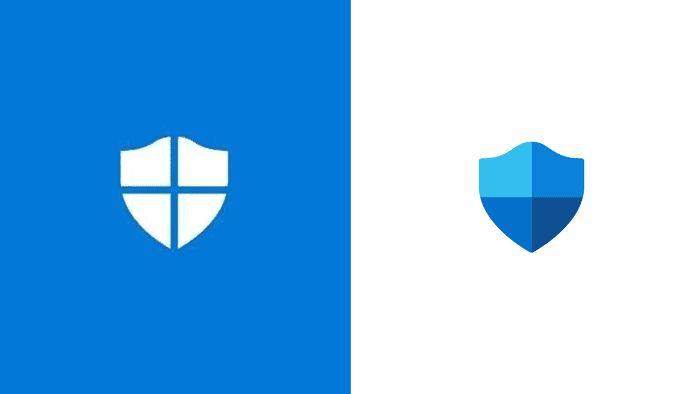
Microsoft erweitert die Reichweite seiner Defender für Cloud Apps-Dienst um browserbasierte Cloud-Apps einzuschließen, auf die über den Edge for Business-Browser zugegriffen werden kann. Diese Integration hat die Sicherheit verbessert und den Prozess für Unternehmen vereinfacht.
Bisher war Defender für Cloud-Apps auf Proxys angewiesen, um die Nutzung von Cloud-Apps zu überwachen und zu schützen. Mit dem neuen Update verwendet der Dienst jetzt integrierte Steuerelemente Edge für Unternehmen, wodurch die Notwendigkeit von Proxys entfällt und somit die Leistung verbessert werden kann.
Dieser browserbasierte Schutz ermöglicht Administratoren die Implementierung detaillierter Sitzungsrichtlinien. Diese Richtlinien können den App-Zugriff basierend auf dem Benutzerrisiko einschränken (z. B. Anmeldung von einem nicht verwalteten Gerät aus) und Aktionen wie Downloads, Uploads, Kopieren, Ausschneiden und Drucken während einer Sitzung einschränken.
Wenn ein Benutzer beispielsweise versucht, mit Edge for Business eine Datei mit vertraulichen Informationen von einer SharePoint-Website herunterzuladen, kann Defender für Cloud Apps den Download automatisch basierend auf vordefinierten Richtlinien blockieren, wie erläutert hier. Wichtig ist, dass diese Einschränkungen transparent umgesetzt werden, sodass die Produktivität der Benutzer nicht beeinträchtigt wird.
Sitzungsrichtlinien können im Microsoft Defender-Portal konfiguriert werden. Sicherheitsadministratoren können die folgenden Schritte ausführen, um eine neue Sitzungsrichtlinie zu erstellen:
- Nachdem Sie eine Richtlinie für bedingten Zugriff erstellt haben, die die Sitzungssteuerung von Defender für Cloud Apps anwendet, Navigieren Sie zu Cloud Apps -> Richtlinien -> Richtlinienverwaltung im Microsoft Defender-Portal. Dann wähle die Bedingter Zugriff Tab.
- Klicken Sie auf Richtlinie erstellen und wählen Sie Sitzungsrichtlinie.
- Im Sitzungsrichtlinie Geben Sie im Fenster einen Namen für Ihre Richtlinie ein, z. B Blockieren Sie den Download vertraulicher Dokumente im Posteingang für Marketingbenutzer.
- Unter dem Sitzungssteuerungstyp Wählen Sie im Feld eine der folgenden Optionen:
- Auswählen Nur überwachen wenn Sie nur Aktivitäten von Benutzern überwachen möchten. Diese Auswahl erstellt eine Richtlinie „Nur überwachen“ für alle von Ihnen ausgewählten Apps, bei denen es sich um Anmeldungen handelte.
- Auswählen Download der Steuerdatei (mit Inspektion) wenn Sie Benutzeraktivitäten überwachen möchten. Sie können weitere Aktionen durchführen, z. B. Downloads für Benutzer blockieren oder schützen.
- Auswählen Aktivitäten blockieren um bestimmte Aktivitäten zu blockieren, die Sie über auswählen können Aktivitätsart Filter.
Derzeit bietet nur Edge for Business eine Integration mit Defender für Cloud Apps. Microsoft hat keine Pläne angekündigt, die Unterstützung auf andere Browser wie Google Chrome auszuweiten.
Mehr hier.








